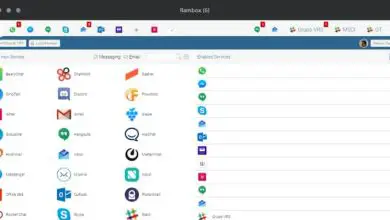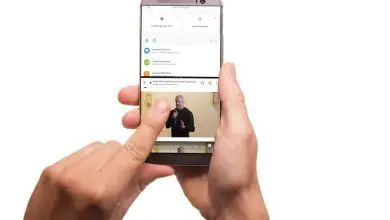Come mettere il classico menu di avvio in Windows 10
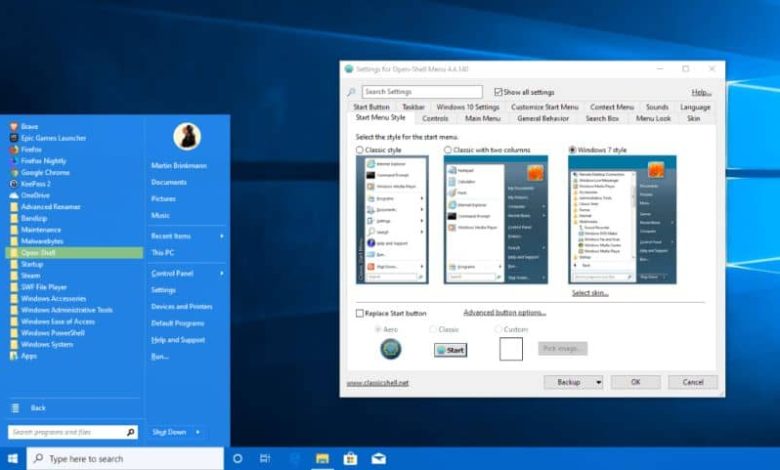
Pertanto, se desideri reinstallare il menu classico delle vecchie versioni di Windows, non preoccuparti, in quanto ti spiegheremo facilmente come mettere il menu di avvio classico in Windows 10 sul tuo PC.
Tuttavia, devi ricordare che non è esattamente lo stesso menu classico, ma è molto simile. Pertanto, per eseguire questa modifica e poter personalizzare il menu di avvio di Windows 10, ti consigliamo un ottimo software chiamato Classic Shell.
Come mettere il classico menu di avvio in Windows 10 con Classic Shell
Attualmente, esistono diversi modi per posizionare il menu Start classico in Windows 10, tuttavia alcuni metodi potrebbero essere più semplici di altri. Pertanto, presta molta attenzione, di seguito spiegheremo un modo molto intuitivo di come è possibile utilizzare un menu di avvio classico in Windows 10 utilizzando il software Classic Shell.
- Prima di tutto, dal tuo computer devi aprire il browser web di tua scelta.
- Quindi, devi inserire il seguente indirizzo web nel motore di ricerca: www.classicshell.net per andare al suo sito ufficiale.
- Nella finestra visualizzata è necessario individuare e selezionare l’ icona con il nome di «scarica ora!».
- Qui devi selezionarlo facendo clic sull’opzione nella lingua che preferisci e il file inizierà a essere scaricato sulla tua macchina.
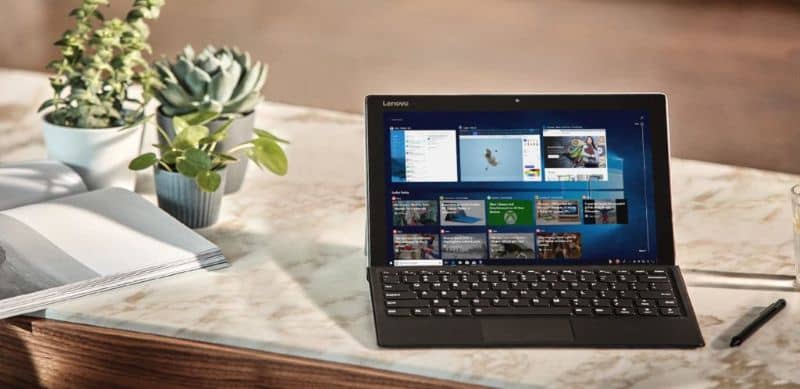
- Ora, devi fare doppio clic sul file scaricato sul tuo computer per avviare il processo di installazione.
- A questo punto si aprirà una procedura guidata di installazione, dove sarà sufficiente cliccare sull’icona «Avanti».
- Successivamente, nella finestra visualizzata è necessario selezionare l’icona » Menu di avvio classico «.
- Infine, verrà immediatamente visualizzata una nuova finestra, dove dovrai selezionare lo stile per il tuo menu di avvio tra le tre possibilità che il programma ti offre, che sono:
-
- Formato classico.
- Stile classico con due colonne.
- Ambiente Windows 7.
A questo punto puoi ritenerti soddisfatto e vivere un’esperienza d’uso con un classico ambiente di avvio, ma con i vantaggi ei benefici di un sistema operativo nuovo e attuale come è il caso se attivi lo straordinario Windows 10. Tuttavia, in aggiunta, con Classic Shell puoi anche modificarlo a tuo piacimento come spiegheremo di seguito.
Configura il tuo nuovo menu di avvio classico
Il menu installato ti consentirà di accedere rapidamente a programmi, documenti, pannello di controllo, esecuzione, ricerca e aiuto. Inoltre, può essere personalizzato in base alle preferenze dell’utente. Questo favoloso programma Classic Shell è in grado di combinare il menu precedente con funzionalità incorporate in seguito con il suo favoloso strumento chiamato » Skin «.
Puoi vedere il risultato premendo il pulsante Start di Windows senza dover prima salvare la configurazione. Tieni presente che ogni «Skin» ha le sue opzioni di configurazione che puoi regolare per ulteriori personalizzazioni. Quando sei soddisfatto del risultato, premi «OK» e goditi il classico menu di avvio che Classic Shell ti offre.

Caratteristiche più importanti di Classic Shell
Ogni utente cerca di configurare il più possibile l’interfaccia del proprio sistema operativo secondo il proprio stile. Per fare ciò, usa lo strumento con cui ti senti più a tuo agio. Pertanto, di seguito, presentiamo le caratteristiche più importanti di detto software.
- Disponibilità di vari menu di avvio classici altamente modificabili.
- Accesso diretto a file e programmi utilizzati di frequente.
- Disponibilità del pulsante Start per Windows 7, Windows 8, 8.1 e per Windows 10.
- Barra degli strumenti e stato modificabile per Windows Explorer.
Speriamo che con questo articolo tu abbia imparato un modo diverso per inserire un menu di avvio classico in Windows 10 senza influire sul tuo sistema. Ricordandovi che Classic Shell è uno straordinario strumento per modificare gli ambienti Windows, tuttavia, non è un sostituto.